Als het gaat om portretfotografie, lijken er twee overheersende stromingen te zijn. De eerste zegt dat retoucheren slecht is, dat mensen gepresenteerd moeten worden zoals ze zijn en dat retoucheren een no-no is. De tweede denkrichting zegt dat wanneer mensen een portret laten maken, dit een idealistische weergave van de persoon moet zijn, het onderwerp flatteert en eventuele gebreken minimaliseert.
De waarheid ligt echter waarschijnlijk ergens in het midden. Als mensen zich laten portretteren, willen ze dat de fotograaf ze er zo goed mogelijk uit laat zien. De meeste portretten vereisen een zekere mate van retouchering, en de waarheid is dat retoucheren al lang vóór het digitale tijdperk in zwang was. Digitale fotografie heeft echter een aantal nieuwe hulpmiddelen met zich meegebracht. Een van die tools is PortraitPro 15, van Anthropics Technology.

Een voorbeeld van een portret dat is geretoucheerd met PortraitPro 15.
Overzicht van PortraitPro 15
PortraitPro 15 is beschikbaar als zelfstandige toepassing of als plug-in voor Photoshop, Lightroom of Aperture. Er zijn drie verschillende versies beschikbaar; Standaard, Studio en Studio Max. PortraitPro Standard is de stand-alone versie, die ook een paar andere beperkingen heeft. PortraitPro Studio en Studio Max kunnen beide worden gebruikt als plug-ins en bieden ook een verscheidenheid aan andere opties, waaronder ondersteuning voor RAW-bestanden, ondersteuning voor kleurprofielen, de mogelijkheid om TIFF- en PNG-bestanden in 16-bits modus te lezen en te schrijven en een batchdialoogvenster . De Studio Max-versie biedt ook een Full Batch-modus om uw workflow aanzienlijk te versnellen. Vergelijk hier alle edities van PortraitPro 15.

Voor en na het gebruik van Portrait Professional 15
Aan de slag met PortraitPro 15
Aan de slag gaan in PortraitPro 15 is eenvoudig. Als u de zelfstandige toepassing gebruikt, opent u eenvoudig het bestand waaraan u wilt werken. Ga vanuit Photoshop (als je de Studio- of Studio Max-versie gebruikt) naar het menu Filters en selecteer Anthropics> Portrait Professional.
Zodra uw afbeelding is geopend, detecteert PortraitPro 15 de gezichtscontouren van het onderwerp. Het detecteert soms geslacht en leeftijd, of het kan vragen of het onderwerp een man of een vrouw is of een jong meisje of jongen onder de 12 jaar. U krijgt dan een zij-aan-zij vergelijking te zien, waarbij de afbeelding aan de linkerkant de contouren toont van het gezicht dat de software zal gebruiken voor het retoucheren. Deze contouren kunnen worden aangepast voor een betere nauwkeurigheid, maar de software kan redelijk goed zelf gezichtskenmerken selecteren. Aan de rechterkant is een voorbeeld van hoe het onderwerp eruit zal zien nadat de retouchering is toegepast.
Helemaal rechts ziet u een navigatorvenster waarmee u gemakkelijk door de afbeelding kunt bewegen. Daaronder staat een lijst met voorinstellingen, zodat u gemakkelijk een bepaalde look op uw onderwerp kunt toepassen. Onder de presets bevindt zich een groep "Portrait Improving Sliders". Deze schuifregelaars omvatten;
- Gezichtsbeeldbediening
- Regels voor het gladmaken van de huid
- Skin Lighting Controls
- Make-up controle
- Oogbediening
- Mond- en neusbediening
- Haarcontrole
- Huidkleurcontrole
- Beeldbediening
Elk van deze groepen schuifregelaars beïnvloedt verschillende aspecten van de afbeelding en biedt een ongelooflijke hoeveelheid controle over het retoucheerproces.

Voor en na het gebruik van PortraitPro 15.
Sommige van deze schuifregelaars, met name Face Sculpting, lijken misschien een beetje controversieel. Zoals de meeste digitale fotobewerkingstools, kun je zeker te ver gaan met het gebruik ervan. Maar er zijn momenten waarop het van pas is gekomen en het onderwerp heeft verbeterd, zoals wanneer één oog misschien niet volledig open is. Zoals met alle dingen, is moderatie de sleutel tot het gebruik van deze schuifregelaars.
De basis retoucheren

Wanneer u een afbeelding opent met PortraitPro 15, vraagt de applicatie u om het geslacht en de leeftijd van uw onderwerp te bevestigen.
Of u nu kiest voor de plug-in-versie of de stand-alone versie, de workflow is hetzelfde. Vanuit Photoshop selecteert u Portrait Professional in het menu Filters en vanuit Lightroom selecteert u "Bewerken in", waarmee de huidige afbeelding in PortraitPro 15 wordt geopend. Als u de zelfstandige versie gebruikt, gaat u gewoon naar Bestand> Openen.
Selectie van gezichtskenmerken
PortraitPro 15 zal proberen automatisch de leeftijd en het geslacht van uw onderwerp te detecteren en proberen hun ogen, neus en mond te selecteren. Als het het geslacht en de leeftijd of eventuele gelaatstrekken niet kan detecteren, wordt u gevraagd dit te doen. Selectie, indien nodig, is eenvoudig. U klikt op de buitenste hoek van het linkeroog, drukt op volgende en vervolgens op de buitenste hoek van het rechteroog. Druk nogmaals op de volgende en u wordt gevraagd om op het puntje van de neus te klikken. Je gaat door totdat de ogen, neus en mond zijn geselecteerd. PortraitPro zal dan de bovenkant van het hoofd en de kaaklijn vinden.
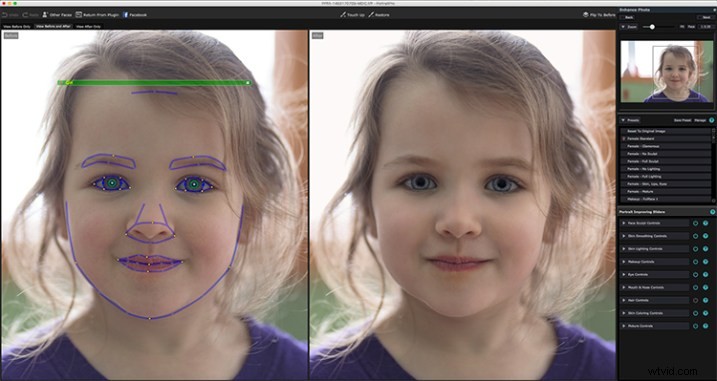
Het hoofdscherm van PortraitPro 15
Eerste bewerkingsstappen
Nadat de selectie is gemaakt, past PortraitPro uw afbeelding automatisch aan met behulp van de standaardinstellingen. Vanaf hier bent u vrij om een andere voorinstelling te kiezen of de schuifregelaars te verplaatsen om uw portret beter te retoucheren.
De eerste schuifregelaar die ik aanpas, is de Face Sculpt Controls. Ik zal zeggen dat ik geen grote fan ben van deze aanpassing, dus normaal gesproken zet ik het gewoon uit. Er zijn tijden dat het te agressief kan worden en het uiterlijk van het gezicht van het onderwerp echt zal veranderen. U kunt de hoeveelheid aanpassingen minimaliseren met behulp van de Master Fade-schuifregelaar om het algehele uiterlijk aan te passen, of de individuele schuifregelaars om alleen bepaalde functies te beïnvloeden. Ik zet bijvoorbeeld vaak alle schuifregelaars op nul, maar gebruik dan de schuifregelaar Oogverbreding als het onderwerp een slaperig oog heeft. Ik probeer de digitale plastische chirurgie tot een minimum te beperken.
Verzachten van de huid
De volgende schuifgroep is de Skin Smoothing Control. Deze set schuifregelaars doet goed werk door rimpels te minimaliseren en onvolkomenheden te verwijderen. Je moet wel voorzichtig zijn als je een onderwerp hebt met sproeten of schoonheidsvlekken die je wilt behouden. Nogmaals, door de afzonderlijke schuifregelaars aan te passen, kunt u de juiste hoeveelheid gladmaken vinden zonder dat de dingen er te plastic uitzien, en met het retoucheerpenseel kunt u sterke vlekken verwijderen zonder de algehele huidtextuur aan te tasten.
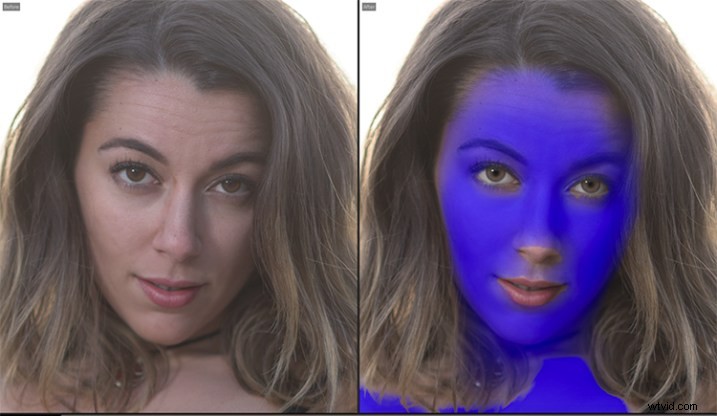
Als u het gebied dat wordt beïnvloed door het gladmaken van de huid en de belichting moet aanpassen, kunt u handmatig in uw selectie schilderen.
PortraitPro biedt enkele snelle tips wanneer u de verschillende schuifregelaars selecteert. Bovendien merkt u misschien dat de toepassing niet alle skins heeft geselecteerd die u wilt retoucheren, vanwege veranderingen in toon. Of, omgekeerd, dat het bepaalde gebieden heeft die u niet wilt beïnvloeden, zoals kleding met kleuren die dicht bij de huidskleur liggen, of haar. U kunt de huidselectie aanpassen door op Huidgebied weergeven/bewerken te klikken en de huidselectie toe te voegen of af te trekken met een penseel, vergelijkbaar met het toepassen van een selectie met behulp van een laagmasker in Photoshop.

Voor het gladmaken van de huid

Medium gladmakende huid aangebracht.

Zware huidverzachting aangebracht.
Huidverlichting
De schuifregelaars voor Huidverlichting kunnen de verlichting van uw onderwerp daadwerkelijk aanpassen. Dit is een andere set schuifregelaars die het beste met zorg kan worden gebruikt, maar een verstandige aanpassing kan uw afbeelding helpen verbeteren. Aan de andere kant zal het te ver gaan, resulteren in afbeeldingen die een definitief nep-uiterlijk hebben. Je hebt de mogelijkheid om schaduwen naar links of rechts aan te passen, een kicklight naar links of rechts, en zelfs de hoek van je hoofdlicht aan te passen.
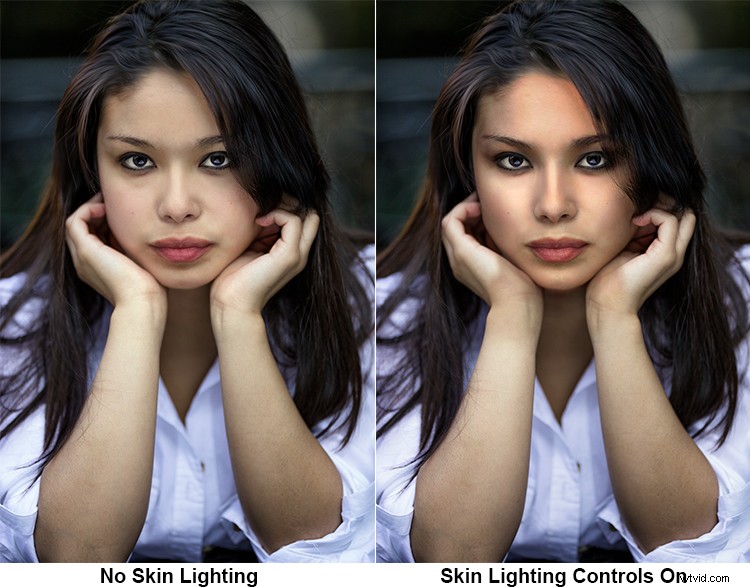

Voordat huidverlichtingseffecten worden toegepast.

Huidverlichtingsmedium aangebracht.

Huidverlichting zwaar aangebracht.
Make-up
Met de schuifregelaars voor make-upbediening kunt u digitale make-up aan uw onderwerp toevoegen. Alles, inclusief lippenstift, mascara, oogschaduw en eyeliner, kan hier worden toegevoegd of verbeterd. Net als bij de Face Sculpting en Lighting Controls, moet je oppassen dat je hier niet overdrijft. Maar nogmaals, ik heb gelegenheden gehad waarbij een beetje eyeliner of een verandering in de kleur van de lippenstift de afbeelding heeft geholpen.
Evenzo, als je een portret als uitgangspunt neemt, kun je ongelooflijk verschillende looks creëren door de make-up van het onderwerp te veranderen. Dit maakt het een uitstekend hulpmiddel als u een digitale illustratie van een foto maakt.
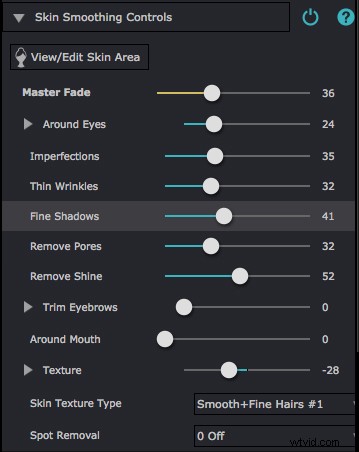
De regelaars voor het gladmaken van de huid in PortraitPro 15

Voordat make-up wordt aangebracht met PortraitPro 15.

Make-up toegevoegd.

Er is veel make-up toegevoegd, dit is overdreven.
schuifregelaars voor gezichtsfunctie
De Eye Control-schuifregelaars doen goed werk door de ogen van het onderwerp te verbeteren en naar voren te halen. Het ophelderen van de irissen, het slijpen van de ogen en het bleken ervan wordt hier allemaal gedaan. Je kunt zelfs de oogkleur veranderen en catchlights toevoegen. De grootste fout die ik heb gemaakt (en anderen heb zien maken) is te ver gaan met het bleken, waardoor de ogen een onnatuurlijke glans krijgen. Ogen kunnen individueel worden aangepast, dus je hebt veel controle over hun uiterlijk.

Voor oogcontroles toegepast.

Oogcontrole medium toegepast.

Oogkleurverandering toegepast.
Mond- en neusbediening zijn schuifregelaars om de mond en neus te verbeteren. Hier kunt u de verzadiging van de lippen, hun helderheid en contrast aanpassen. Je hebt de mogelijkheid om dezelfde aanpassingen aan de neus te maken.
Haar- en huidschuifregelaars
Hair Controls is een set schuifregelaars die ik erg leuk vind. Je hebt de mogelijkheid om het haar opnieuw te kleuren, de glans, roodheid en levendigheid aan te passen. Bovendien kunt u, net als bij de huidselectie, de haarselectie aanpassen. Vooral cool is de Hair Tidying Mode, waarmee je het haar glad en zacht kunt maken. Het kan het haar een bijna geverfde look geven, wat ik meestal mooi vind, maar nogmaals, het is mogelijk om te ver te gaan.

Met de regelaars voor huidskleur kunt u de huidskleur aanpassen, een gloed toevoegen of een beetje bruin worden. Bovendien kun je hier wangkleuring toevoegen en de belichting op het gezicht aanpassen.

Voor het kleuren van de huid

Bruine huidskleuring aangebracht.
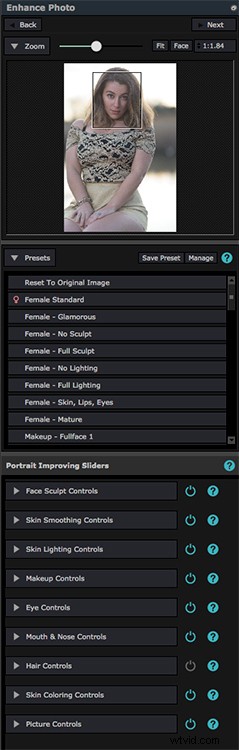
Aan de rechterkant van het toepassingsvenster vindt u een navigator, een lijst met voorinstellingen en de schuifregelaars voor portretverbetering.
Beeldbediening
Ten slotte kunt u met de schuifregelaar Picture Controls de kleurtemperatuur, tint, belichting, contrast en levendigheid aanpassen. Je kunt hier ook croppen. Als je Photoshop of Lightroom gebruikt, zijn deze aanpassingen daar beter te doen, na het retoucheren. Maar als je de zelfstandige versie gebruikt, is dit een uitstekende manier om je afbeelding af te maken.
Als je klaar bent met het gezicht waaraan je werkt, klik je op de knop Volgende rechtsboven en klik je ofwel op 'Terug van plug-in' of op 'Een ander gezicht verbeteren' als je meer dan één onderwerp in je foto hebt.
Voordelen van PortraitPro 15
PortraitPro 15 is een uitstekende applicatie voor het snel en eenvoudig retoucheren van portretten. Het retoucheren van vlekken, het verbeteren van de ogen en het opruimen van haar is eenvoudig en kan PortraitPro 15 een mooie afgewerkte look aan een portret geven. Bovendien kan de mogelijkheid om de belichting aan te passen extra pop geven en een vlak belicht portret veel interessanter maken. Hetzelfde geldt voor de mogelijkheid om make-up toe te voegen of te verbeteren. Het is gemakkelijk om de effecten van de wijzigingen die u aanbrengt te zien met behulp vanPortraitPro en deze te vergelijken met de niet-geretoucheerde foto, zodat u de bewerkingen kunt beoordelen terwijl u werkt.

Voor en na
Nadelen van PortraitPro 15
Mijn grootste probleem met PortraitPro 15 is dat het gemakkelijk is om te ver te gaan met een aanpassing en plotseling ziet je afbeelding er nep of gedigitaliseerd uit, bijna als een 3D-animatie. Zoals de meeste fotoverbeterende filters, gaat een beetje een lange weg en is gematigdheid vereist. In de juiste handen kan PortraitPro een geweldige bewerkingstool zijn. In verkeerde handen kan het lelijke resultaten opleveren. Bovendien lijkt PortraitPro problemen te hebben wanneer één oog wordt bedekt door haar of een hoed, of wanneer het gezicht zich in een hoek van 3/4 ten opzichte van de camera bevindt. Dus in die situaties moet je extra aandacht besteden aan je selecties, en in het geval dat één oog verborgen is, zet je alle schuifregelaars voor dat oog op nul.
Mijn andere probleem met PortraitPro is dat het een resource hog lijkt te zijn. Zodra ik de plug-in vanuit Photoshop invoer, start de ventilator op mijn iMac uit 2014 (met de maximale hoeveelheid RAM) en blijft deze draaien totdat ik klaar ben. Sommige aanpassingen zijn traag en op mijn machine duurt het aanpassen van de contouren even terwijl mijn computer het inhaalt.

Voor &Na
Bottom Line
Over het algemeen ben ik dol op PortraitPro 15 en de mogelijkheid om portretten snel en gemakkelijk te retoucheren. Hoewel ik er de voorkeur aan geef niet altijd alle functies te gebruiken, zoals gezichtssculptuur of huidverlichting, helpen dingen als huidvereffening en oogretouchering er echt toe om mijn portretten een afgewerkte look te geven. De leercurve is niet erg hoog en het is vrij eenvoudig om te zien wanneer je te ver bent gegaan. Het is een essentieel onderdeel geworden van mijn portretworkflow.
Bekijk de drie edities die beschikbaar zijn op Amazon. De Studio-versie is van grote waarde.

Voor en na PortraitPro
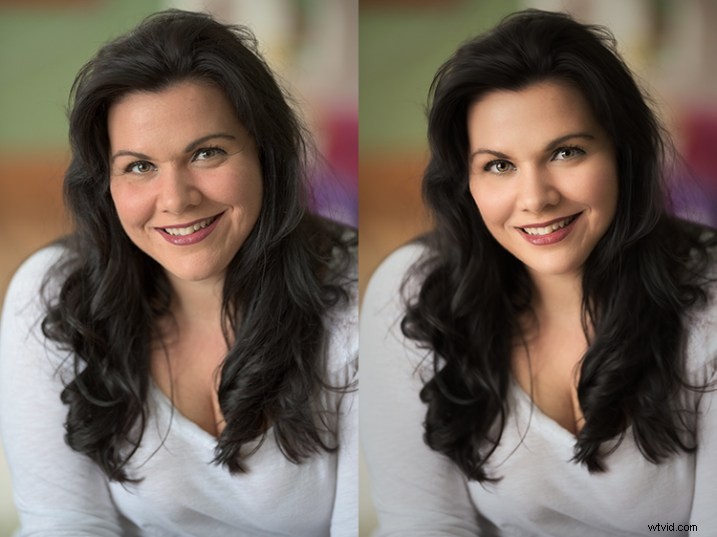
Voor en na PortraitPro
SamenvattingReviewer Rick BerkReview Datum Beoordeeld artikel PortraitPro 15Auteursbeoordeling 4




